
RAZERメカニカルキーボードをMacで使ってみた
コロナ禍で少々疲れてきてしまった今日この頃、自分へのご褒美に前から欲しかったメカニカルキーボードを買っちゃいました!
仕事で使うのがMacなので、そっちでも使える様にした様子をまとめた一石二鳥なレポートをご査収くださいませ
今回購入したのは
Razer Blackwidow lite JP
※WindowではなくWidowで合ってますからね!

同僚から常々US配列にすると幸せになれると言われているのですが、日本男児たるものやはりJP配列っしょ!って事で日本語配列バージョンを選択しました

艶消しブラックのさらさらした感じでイイ! ロゴが主張しない感じがこのキーボードの雰囲気を引き立たせてくれてます

Macbook Pro 13インチとの比較。
これはRazerオリジナルのオレンジスイッチモデルでキーストローク(深さ)は一般的なモデルです。本当はロープロの薄いのが良かったんだけど選択肢が少なく過ぎてこれに落ち着きました。
打ち心地は軽く、十数年ぶりに薄型じゃないキーボードを使う割にはスムーズに入力できております。 これは全開に押し込まなくても反応してくれるので撫でる感じでも操作できる恩恵かと。。。
ただ、初期状態だとちょっとうるさく感じてしまうけど、これは慣れの問題? 我慢できなかったらOリングが付属しているので108キー?にせっせと嵌め込んでいけば解消するのではないでしょうか
総合的には満足な感じ♪
Macで使う
さて、このキーボードというかRazerのキーボードにはシナプス3というアプリがあり、本来ならばキーバインドから光り方からそれで設定できるはずだったのですが、なんとこれMacOS Catalinaには対応しておりません。
そんなまさかとインストールしてみたのもののやっぱりキーボードを認識しない。。。。
※ちなみにアンインストールはSpotlight検索(Command + Space)でRazerと入れるとUnintal Razer Synapse.app的なのが出てくるのでそれで消してあげないと、appだけ削除しても常駐しようとしてパソコンが重くなります。
さらに、初心者には厳しい(かもしれない)Mac用のキーキャップの替えが付属しておりません。 元々Windows用の製品なのでこれは仕方ないですね
ではどうするかと申しますと、例えば
WindowsキーをCommandキーとして割り当てる
という事を行う必要があってこれをキーバインド(キーの割り当て)といいます。
Hey, Google!Windows用のキーボードをMacで使いたいんだ
さすが我らのGoogle大先生。やっぱり答えを見つけてきてくれた!
Karabiner(カラビナ)というツールだけで行けるっぽい
ご参考=>【Qiita】macOS Sierra で外付けキーボード設定ツール Karabiner と Seil が使えなくなった際の対処法
Seilを使うとイイという記事もたくさんありますが、少なくとも僕が今使いたいBlackWidowでは必要ありませんでした(・∀・)
Karabinerは以下のリンクからDownloadできます!
Karabinerの簡単なHow-to
とってもざっくり示すと
・インストールが完了すると2つのAppが追加されます
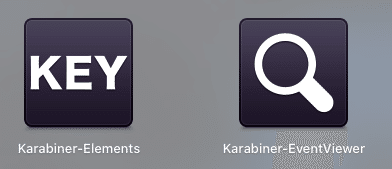
・KEYのアイコンの方を起動するとセキュリティ設定の許可が求められるので「karabiner_observer」「karabiner_grabber」「Karabiner-EventViewer.app」を許可する
・表示された画面のうち「Simple Modifications」的なタブがキーバインド(割り当て)の設定です。(最初は空っぽ)
・次に虫眼鏡アイコンの方を起動すると、こんな画面が表示されるので、そのまま気にせずキーを押すと右上にAdd 〜のボタンが表示されているのでそれをクリック

・するとSimple Modificationsの画面に1行追加されます。左が押したキー、右が割り当てたいMacのキーです。
あとは、、、色々設定組み合わせていつも使ってるアプリとかで操作してみながらやってみてください。 要は気合が必要です
快適なメカニカル生活を
そんなこんなで今現在快適にメカニカル生活を送っておりますw
この記事を書いているのもBlackWidowのいい練習になりました。最初よりはミスタイプ率も減ってきたし、1週間もあれば慣れそうな予感
今までMacはMac用じゃないと動かないものだと思っていたのでこの設定方法はなかなか嬉しいです✌️
※全てのキーボードがKarabinerで対応できるかはわかりません。失敗してしまった時に悲しくないお値段のキーボードで試しましょう
Have a nice day♪
この記事が気に入ったらサポートをしてみませんか?
